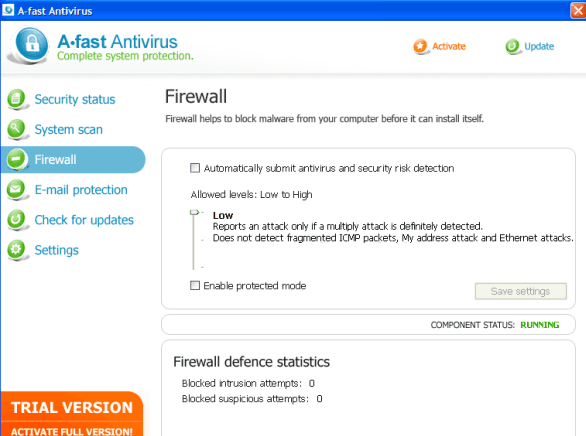Tips om A-Fast Antivirus fjernelse
A-Fast Antivirus er klassificeret som et potentielt uønsket program, der breder sig ved hjælp af forskellige vildledende tricks. Det kan indtaste din computer med fri software bundter. Programmet er endda blevet kædet trojanske heste. Dets vigtigste mål er at overtale dig til at købe sin fulde version.
Dette mål er opnået ved at præsentere dig med upålidelige scanningsresultater, falske alarmer og meget mere. Du bør ikke stole på eventuelle oplysninger fra dette program. Vi anbefaler, at du fjerne A-Fast Antivirus fra din computer, så snart du kan.
 hvordan virker A-Fast Antivirus?
hvordan virker A-Fast Antivirus?
A-Fast Antivirus kan have angivet computeren bundtet med gratis tredjepartssoftware. Når du installerer freeware er du ofte tilbudt at tilføje yderligere programmer til din PC. I de fleste tilfælde, er disse tilbud ikke præsenteret meget klart, så kan det let at overse dem. Hvis du ønsker at undgå potentielt uønskede programmer i fremtiden, skal du sørge for at du afviser den valgfrie tilbyder vist til dig i installationsguiden. Dette betyder, at du skal vælge Avanceret eller brugerdefinerede installationstilstand, når det er muligt og fravælg alle ukendte programmer. Ellers vil du har til at håndtere uønsket software igen.
Når A-Fast Antivirus bliver installeret, udfører den en systemscanning, der vil vise du består resultater. Denne scanning er meningen for at overbevise du at din computer er alvorligt inficeret og at du skal rense det højre væk. Programmet kan også begynde at spørge dig med falske alarmer mærket “System Advarsel!”, “Kritisk System Advarsel”, og lignende. Indberetningerne vil angive, at din PC er inficeret med trojanske heste eller andre parasitter, og at det er meget farligt at fortsætte arbejdet uden at fjerne dem. Vi opfordrer dem til ikke at lade sig narre af disse skræmme taktik. Hvis du har programmet mistænkelige i dit system, skal du lukke A-Fast Antivirus uden forsinkelse.
Sådan fjerner A-Fast Antivirus?
Der er ingen tvivl om, at du skal slette A-Fast Antivirus fra din computer. Ud over de allerede nævnte symptomer, programmet kan også ændre din browser indstillinger, indsætte annoncer i din besøgte websteder, blokere din sikkerhed relateret software og meget mere. Du kan prøve at afinstallere A-Fast Antivirus manuelt via Kontrolpanel. Vejledningen nedenfor artiklen præsenteres for din bekvemmelighed. Men indstillingen fjernelse kan ikke arbejde. Hvis det er tilfældet, bør du gennemføre den anti-malware værktøj leveres på vores hjemmeside og slette A-Fast Antivirus automatisk. Nytten vil ikke kun fjerne A-Fast Antivirus og andre infektioner fra din PC, men det vil også sikre, at dit system forbliver sikret i fremtiden. Husk på, at det uønskede program kan blokere legitime security tool, så du kan være nødvendigt at indtaste en af de følgende registreringsnøgler, før du kan fortsætte med at fjerne:
B0B302F772
C197C46C46
B20C1467B7
9926220EED
A58EC19D33
041E4B235A
25CCCC7329
C15F2FF276
F61E370D62
DDAD6A7A2C
EE34D2E8A7
AA61971AA1
9D2510E3E8
9F8122FE00
3754DD9DA6
3DC52EA100
EE73BBFFA6
7E61C9C7DF
Offers
Download værktøj til fjernelse afto scan for A-Fast AntivirusUse our recommended removal tool to scan for A-Fast Antivirus. Trial version of provides detection of computer threats like A-Fast Antivirus and assists in its removal for FREE. You can delete detected registry entries, files and processes yourself or purchase a full version.
More information about SpyWarrior and Uninstall Instructions. Please review SpyWarrior EULA and Privacy Policy. SpyWarrior scanner is free. If it detects a malware, purchase its full version to remove it.

WiperSoft revision detaljer WiperSoft er et sikkerhedsværktøj, der giver real-time sikkerhed fra potentielle trusler. I dag, mange brugernes stræbe imod download gratis software fra internettet, m ...
Download|mere


Er MacKeeper en virus?MacKeeper er hverken en virus eller et fupnummer. Mens der er forskellige meninger om program på internettet, en masse af de folk, der så notorisk hader programmet aldrig har b ...
Download|mere


Mens skaberne af MalwareBytes anti-malware ikke har været i denne branche i lang tid, gør de for det med deres entusiastiske tilgang. Statistik fra sådanne websites som CNET viser, at denne sikkerh ...
Download|mere
Quick Menu
trin 1. Afinstallere A-Fast Antivirus og relaterede programmer.
Fjerne A-Fast Antivirus fra Windows 8
Højreklik på baggrunden af Metro-skærmen, og vælg Alle programmer. Klik på Kontrolpanel i programmenuen og derefter Fjern et program. Find det du ønsker at slette, højreklik på det, og vælg Fjern.


Fjerne A-Fast Antivirus fra Windows 7
Klik Start → Control Panel → Programs and Features → Uninstall a program.


Fjernelse A-Fast Antivirus fra Windows XP:
Klik Start → Settings → Control Panel. Find og klik på → Add or Remove Programs.


Fjerne A-Fast Antivirus fra Mac OS X
Klik på Go-knappen øverst til venstre på skærmen og vælg programmer. Vælg programmappe og kigge efter A-Fast Antivirus eller andre mistænkelige software. Nu skal du højreklikke på hver af disse poster, og vælg Flyt til Papirkurv, og derefter højre klik på symbolet for papirkurven og vælg Tøm papirkurv.


trin 2. Slette A-Fast Antivirus fra din browsere
Opsige de uønskede udvidelser fra Internet Explorer
- Åbn IE, tryk samtidigt på Alt+T, og klik på Administrer tilføjelsesprogrammer.


- Vælg Værktøjslinjer og udvidelser (lokaliseret i menuen til venstre).


- Deaktiver den uønskede udvidelse, og vælg så Søgemaskiner. Tilføj en ny, og fjern den uønskede søgeudbyder. Klik på Luk.Tryk igen på Alt+T, og vælg Internetindstillinger. Klik på fanen Generelt, ændr/slet URL'en for startsiden, og klik på OK.
Ændre Internet Explorer hjemmeside, hvis det blev ændret af virus:
- Tryk igen på Alt+T, og vælg Internetindstillinger.


- Klik på fanen Generelt, ændr/slet URL'en for startsiden, og klik på OK.


Nulstille din browser
- Tryk Alt+T. Klik Internetindstillinger.


- Klik på fanen Avanceret. Klik på Nulstil.


- Afkryds feltet.


- Klik på Nulstil og klik derefter på Afslut.


- Hvis du ikke kan nulstille din browsere, ansætte en velrenommeret anti-malware og scan hele computeren med det.
Slette A-Fast Antivirus fra Google Chrome
- Tryk på Alt+F igen, klik på Funktioner og vælg Funktioner.


- Vælg udvidelser.


- Lokaliser det uønskede plug-in, klik på papirkurven og vælg Fjern.


- Hvis du er usikker på hvilke filtypenavne der skal fjerne, kan du deaktivere dem midlertidigt.


Nulstil Google Chrome hjemmeside og standard søgemaskine, hvis det var flykaprer af virus
- Åbn Chrome, tryk Alt+F, og klik på Indstillinger.


- Gå til Ved start, markér Åbn en bestemt side eller en række sider og klik på Vælg sider.


- Find URL'en til den uønskede søgemaskine, ændr/slet den og klik på OK.


- Klik på knappen Administrér søgemaskiner under Søg. Vælg (eller tilføj og vælg) en ny søgemaskine, og klik på Gør til standard. Find URL'en for den søgemaskine du ønsker at fjerne, og klik X. Klik herefter Udført.




Nulstille din browser
- Hvis browseren fortsat ikke virker den måde, du foretrækker, kan du nulstille dens indstillinger.
- Tryk Alt+F. Vælg Indstillinger.


- Tryk på Reset-knappen i slutningen af siden.


- Tryk på Reset-knappen en gang mere i bekræftelsesboks.


- Hvis du ikke kan nulstille indstillingerne, købe et legitimt anti-malware og scanne din PC.
Fjerne A-Fast Antivirus fra Mozilla Firefox
- Tryk på Ctrl+Shift+A for at åbne Tilføjelser i et nyt faneblad.


- Klik på Udvidelser, find det uønskede plug-in, og klik på Fjern eller deaktiver.


Ændre Mozilla Firefox hjemmeside, hvis det blev ændret af virus:
- Åbn Firefox, klik på Alt+T, og vælg Indstillinger.


- Klik på fanen Generelt, ændr/slet URL'en for startsiden, og klik på OK. Gå til Firefox-søgefeltet, øverst i højre hjørne. Klik på ikonet søgeudbyder, og vælg Administrer søgemaskiner. Fjern den uønskede søgemaskine, og vælg/tilføj en ny.


- Tryk på OK for at gemme ændringerne.
Nulstille din browser
- Tryk Alt+H.


- Klik på Information om fejlfinding.


- Klik på Nulstil Firefox ->Nulstil Firefox.


- Klik på Afslut.


- Hvis du er i stand til at nulstille Mozilla Firefox, scan hele computeren med en troværdig anti-malware.
Fjerne A-Fast Antivirus fra Safari (Mac OS X)
- Få adgang til menuen.
- Vælge indstillinger.


- Gå til fanen udvidelser.


- Tryk på knappen Fjern ved siden af den uønskede A-Fast Antivirus og slippe af med alle de andre ukendte poster samt. Hvis du er i tvivl om forlængelsen er pålidelig eller ej, blot fjerne markeringen i afkrydsningsfeltet Aktiver for at deaktivere det midlertidigt.
- Genstart Safari.
Nulstille din browser
- Tryk på menu-ikonet og vælge Nulstil Safari.


- Vælg de indstillinger, som du ønsker at nulstille (ofte dem alle er forvalgt) og tryk på Reset.


- Hvis du ikke kan nulstille browseren, scanne din hele PC med en autentisk malware afsked programmel.
Site Disclaimer
2-remove-virus.com is not sponsored, owned, affiliated, or linked to malware developers or distributors that are referenced in this article. The article does not promote or endorse any type of malware. We aim at providing useful information that will help computer users to detect and eliminate the unwanted malicious programs from their computers. This can be done manually by following the instructions presented in the article or automatically by implementing the suggested anti-malware tools.
The article is only meant to be used for educational purposes. If you follow the instructions given in the article, you agree to be contracted by the disclaimer. We do not guarantee that the artcile will present you with a solution that removes the malign threats completely. Malware changes constantly, which is why, in some cases, it may be difficult to clean the computer fully by using only the manual removal instructions.